Познакомьтесь с презентациями нашего сервиса для отдельных отраслей:
Создание 3D модели
Все посты
В каком формате лучше моделировать
Для показа 3D на сайте лучше всего подходят модели в формате GLB. Это скомпилированная версия формата GLTF, способная хранить внутри себя текстуры. Также поддерживается мощное сжатие, сильно уменьшающее итоговый вес файла. Еще данный формат может содержать в себе множество треков различных анимаций.
В какой программе лучше создавать 3D модели для сайта
Для удобной работы с форматом GLB лучше всего подходит редактор Blender. Он бесплатный, популярный, быстро появляются новые версии.
Если нужно создавать реалистичные модели с текстурами, то лучше всего работать в нем, в ином случае подойдут такие редакторы, как 3D max и ему подобные.
Центрирование модели

Для удобства работы с моделью на сайте необходимо установить геометрии всех мешей в их геометрических центрах:
- В Blender выбираем Set Origin => Origin to Geometry => Bound Center
- В 3D max это делается с помощью Pivot Point
Также следует разместить модель по центру координат:
- Если модель в виде одного меша, то достаточно установить у него нулевые координаты
- Иначе, можно выделить все меши, склонировать их, затем, объединить в один меш, далее, установить его по центру координат, после чего, все меши совместить с данным мешем через привязку к вершинам, и в конце удалить его
Работа с детализацией

Для сглаживания модели в Blender выбираем модификатор Subdivision Surface и увеличиваем Levels Viewport до соответствующего уровня.
Проверка и исправление нормалей

При работе с моделью проверяйте состояние нормалей:
- Выделяем модель и заходим в Overlays
- Выделяем галочкой Face Orientation
Если модель красного цвета, то нормали вывернуты. Чтобы это поправить, заходим в режим редактирования, выделяем всю или часть модели, нажимаем ALT+N и выбираем Flip.
Чтобы эта проблема не мешала вам работать:
- Зайдите справа во вкладку Material Properties
- Перейди в Settings и уберите галочку Backface Culling
Особенности работы с материалами
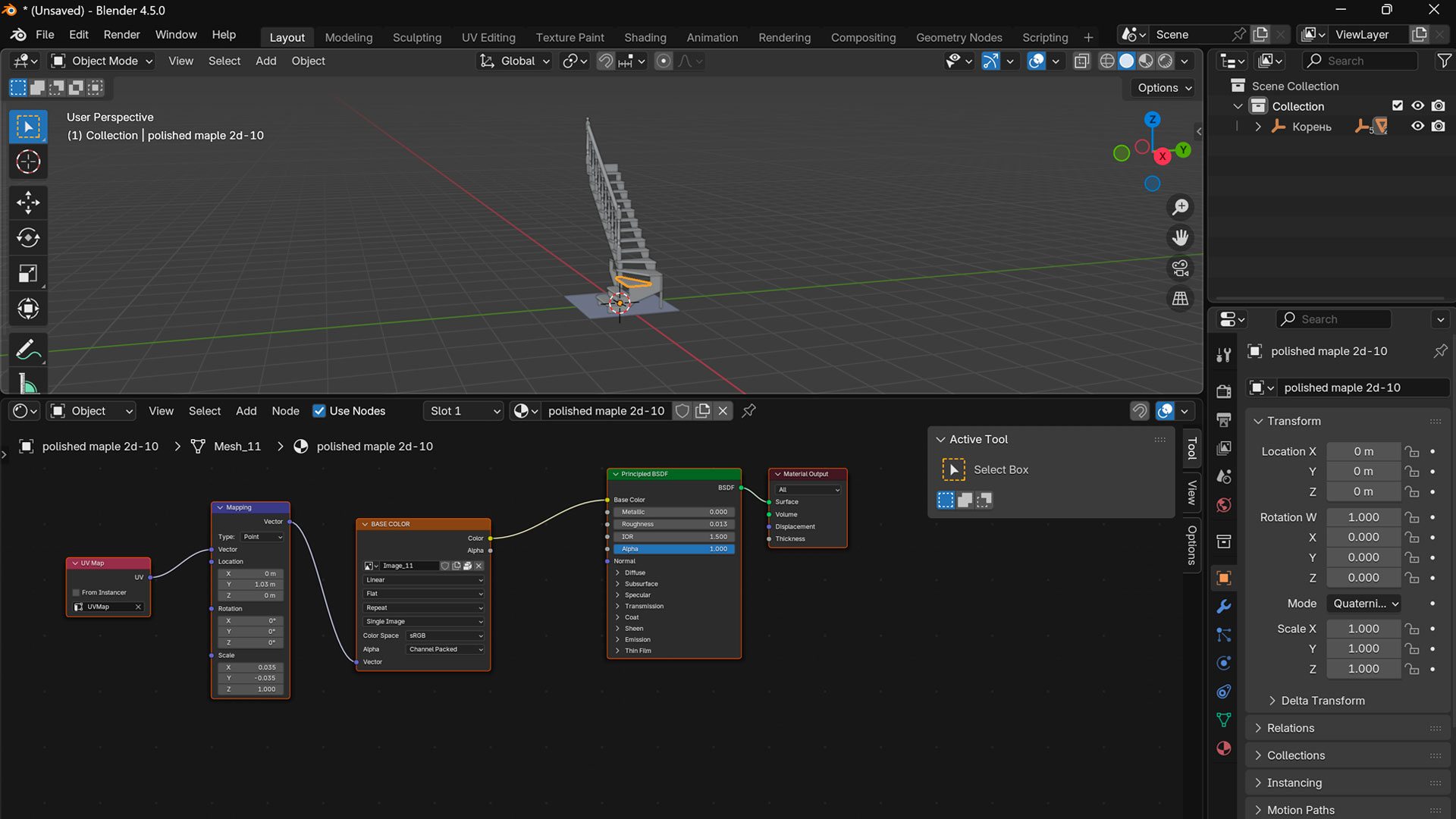
Формат GLB требователен к материалам, поэтому к нему нужна особая подготовка. Важно ознакомиться с допустимыми свойствами материала для формата GLB.
Части модели (далее меши), которые пользователи могут перекрашивать (менять цвет, текстуру), должны иметь только один материал.
Если вы работаете в 3D max и используете VRAY/CORONA материалы, то вам необходимо преобразовать их в стандартные материалы:
- Вручную
- Использовать плагин для автоматического конвертирования материалов V-ray в стандартные
Как нанести текстуру
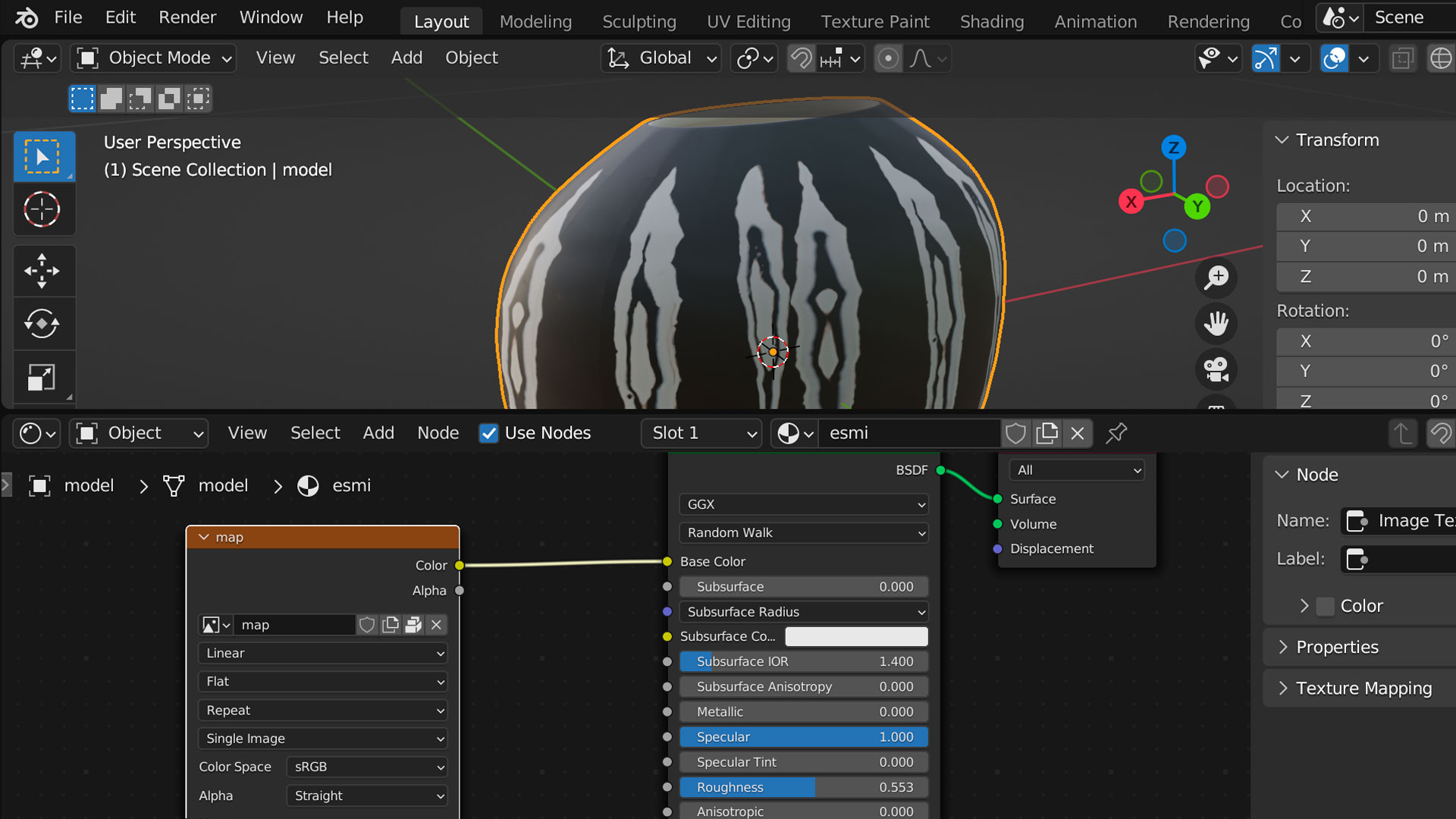
Часто нам попадаются готовые модели, но без текстур. Без них модели не будут выглядеть реалистичными.
Для нанесения текстуры на модель в Blender:
- Выделяем модель
- В нижней части выбираем Shader Editor и переносим туда нужную текстуру
- Соединяем текстуру с нашей моделью через Color к Base Color
- Если текстура легла не ровно, то переходим к панели UV Editing. Появляется два окна, в правом окне переходим в режим Edit Mode и выделяем модель. В левом окне появляется модель в развернутом виде. Выравниваем текстуру
Запаковка текстур
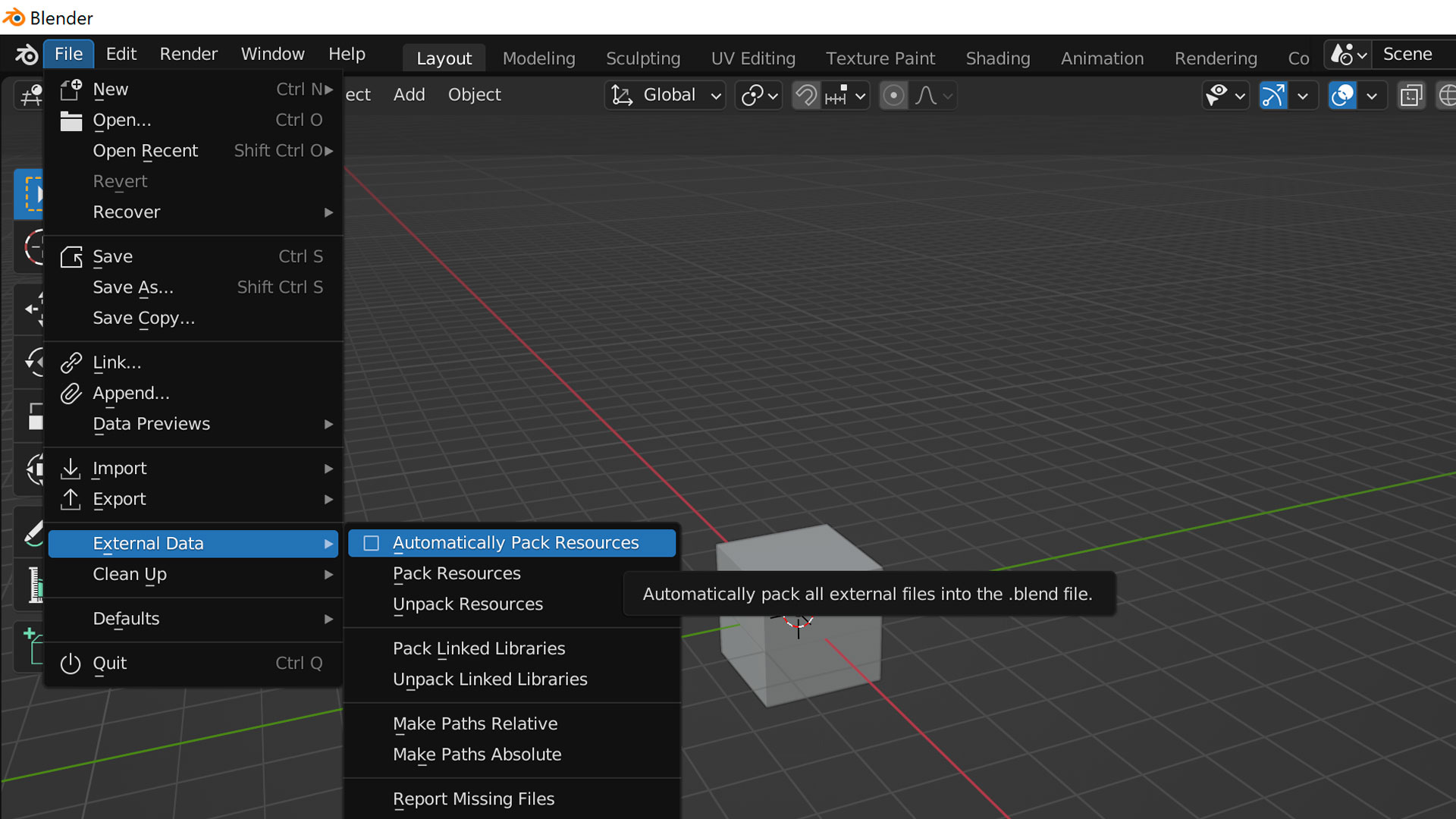
Чтобы на сайте отобразились текстуры вашей модели, необходимо, чтобы вы присоединили их к файлу вашей модели. В зависимости от программы, в которой вы работаете, это можно сделать по-разному:
- В Blender выберите в меню File => External Data => Automatically Pack Resources
- Чтобы корректно экспортировать материалы с 3D max, важно, чтобы они все находились в одной папке
Создание анимации

Формат GLB поддерживает анимацию, которую можно добавить в редакторе Blender.
- Выделяем меш. Переходим в нижнее меню Timeline. Включаем анимацию
- С права переходим в Object Properties. Включаем координаты и градусы. Так мы выставили начало координат
- Передвигаем синий курсор на необходимый интервал времени. При этом меш передвигаем на необходимое место
- Повторяем данные действия до конца анимации. После окончания выключаем анимацию и нажимаем на пуск для просмотра того, что получилось
Оптимизация модели
Для показа 3D модели в браузере, особенно на большинстве мобильных устройствах, требуется хорошая оптимизация:
- Примените все модификаторы
- Удалите лишние вершины и полигоны, которые не вносят существенный вклад в визуальную составляющую
- Уменьшите размер текстур (для большинства случаев достаточно изображений размером 1024 на 1024 в формате jpeg, которые можно сжать, например, в фотошопе со значением оптимизации в 60%)
- Если есть меши с одинаковой геометрией, то применяйте связанное дублирование (Alt-D)
Рекомендуемый итоговый размер модели без сжатия – до 3 Мб.
Подготовка дополнительных моделей
Для показа различных вариантов частей модели (например, формы крыши у дома) необходимо подготовить отдельные файлы моделей.
Если вы хотите заменять только геометрию, то вам необходимо учесть (в этом случае вам необходимо внутри сервиса в настройках смены модели указать переключатель «Использовать только геометрию»):
- В качестве геометрии для замены берется только первый меш в сцене
- Для уменьшения веса модели материалы лучше исключить, т.к. заменяется лишь геометрия
Подготовка к смене текстур
Для тех частей модели, где предполагается смена текстур, накладывать внутри модели текстуры низкого качества, чтобы было наглядно формировать uv-развертку, а вес модели при этом значительно не увеличивался, т.к. при загрузке модели в сервисе данные текстуры будут заменены на загруженные в личном кабинете варианты в хорошем разрешении (это касается как обычных текстур, так и карт высот).
Подготовка к смене частей модели

Если вам нужно показывать разные варианты частей модели, то можно в одном месте модели разместить меши различных вариантов.
В модели они могут пересекать друг друга, но в нашем сервисе вы можете добавить для каждого варианта переключатель видимости, обозначить его начальное состояние и один и тот же номер группы, чтобы ваши варианты переключались автоматически, показывая нужный вариант и скрывая остальные.
Для применения переключателя к нескольким мешам одновременно удобно включать в имена таких мешей одинаковые части имен. Эту общую часть можно указать в свойствах переключателя.
Как внедрить 3D-модель на сайт?
Для этого нужно воспользоваться нашим сервисом. Все довольно просто:
- Загружаете свою 3D-модель в наш сервис
- Настраиваете просмотр через удобный интерфейс
- Получаете готовый код на сайт или ссылку на просмотр
- Вставляете код на сайт или делитесь ссылкой
10 дней бесплатного тестового периода. Пробуйте и увеличивайте ваши продажи!